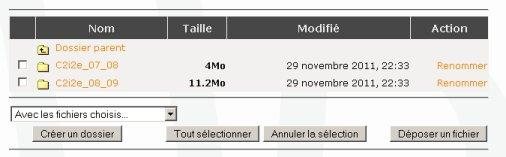1. Extraire les dossiers d’ESPAR :
- Connectez vous au site Espar que vous voulez transférer.
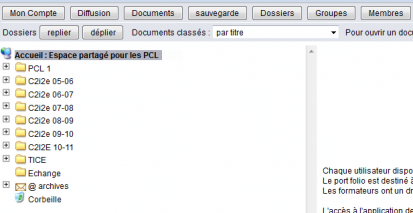
- Cliquez sur le bouton « Sauvegarde »
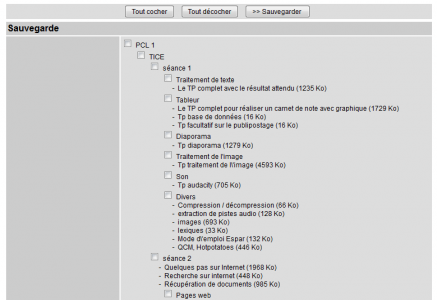
- Dans la page qui s’ouvre, sélectionnez les dossiers que vous voulez sauvegarder. Si vous voulez sauvegarder tous les dossiers cliquez sur le bouton « Tout cocher »
- Puis cliquez sur le bouton « >> Sauvegarder »
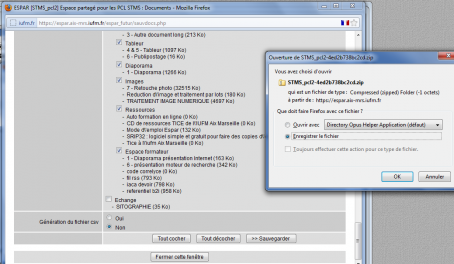
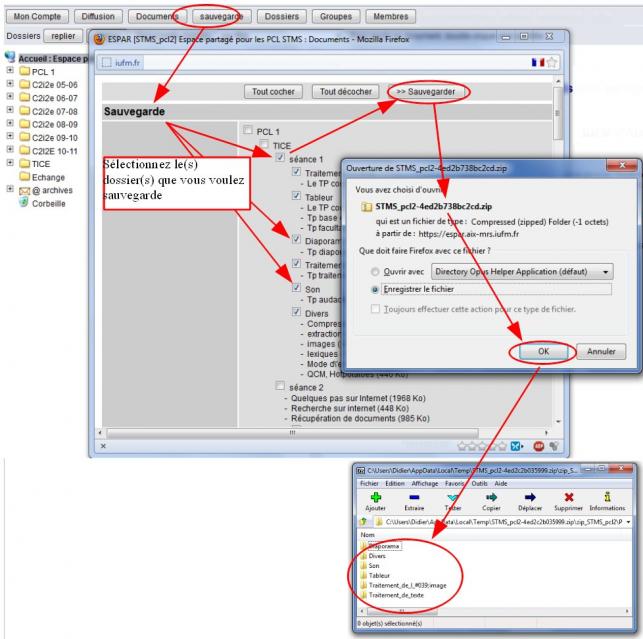
2. Importer l’arborescence obtenue dans un cours Moodle
On suppose que l’utilisateur est connecté à Moodle en tant qu’enseignant et qu’il à créé un cours.
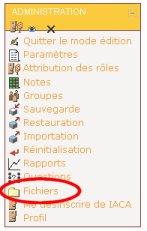 Ouvrir l’outil de gestion des fichiers et cliquer sur le bouton de dépôt d’un fichier
Ouvrir l’outil de gestion des fichiers et cliquer sur le bouton de dépôt d’un fichier
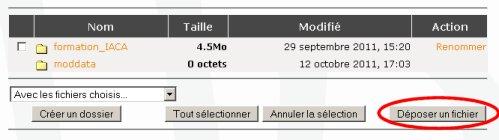
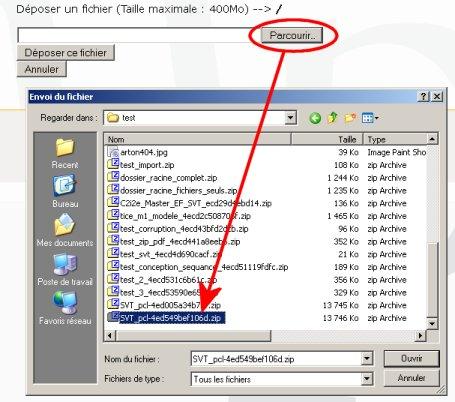 A l’aide du bouton « Parcourir », choisir le fichier zip obtenu lors de la phase précédente
A l’aide du bouton « Parcourir », choisir le fichier zip obtenu lors de la phase précédente
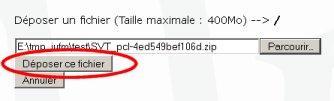 Une fois celui-ci sélectionné, l’envoyer sur le serveur Moodle en cliquant sur le bouton « Déposer ce fichier ».
Une fois celui-ci sélectionné, l’envoyer sur le serveur Moodle en cliquant sur le bouton « Déposer ce fichier ».
S’armer de patience : selon le poids de ce fichier, cette opération peut durer plusieurs minutes...
Le fichier zip est maintenant présent dans l’arborescence des fichiers du cours Moodle : on va procéder à l’extraction de son contenu.
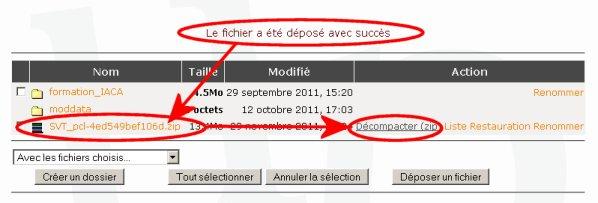
En cliquant sur le lien « Décompacter » on obtient la liste de tous les fichiers dossiers présents dans le zip : cliquer sur le bouton « OK » en fin de cette liste.
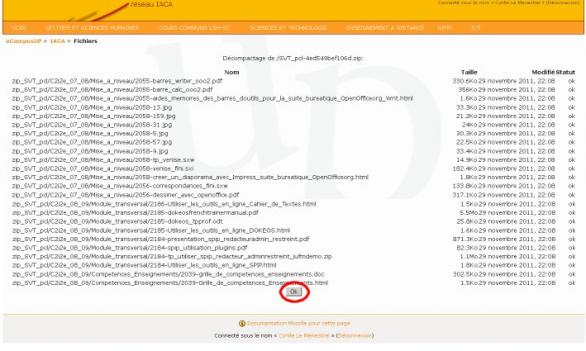
On va donc extraire l’ensemble des fichiers et dossiers du zip, ce qui génère un sous-dossier portant le nom « zip_Nom_de_l_ESPAR »
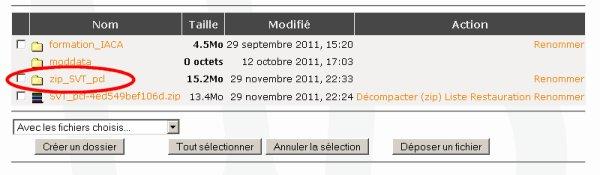
A l’intérieur de ce sous-dossier on retrouve l’arborescence exactement telle qu’elle était dans l’ESPAR original :